Содержание:
Бухгалтерская документация в первую очередь распространяется в форматах Microsoft Office – XLS и XLSX. Однако некоторые системы выдают документы в виде XML-страниц. Это не всегда удобно, да и многим экселевские таблицы ближе и привычней. Чтобы избавиться от неудобств, отчеты или накладные можно преобразовать из XML в XLS. Как – читайте ниже.
Конвертируем XML в XLS
Стоит отметить, что конвертирование таких документов в экселевскую таблицу – не самая простая задача: слишком уж разные эти форматы. XML-страница – структурированный согласно синтаксиса языка текст, а XLS-таблица – практически полноценная база данных. Однако с помощью специальных конвертеров или офисных пакетов проделать такое преобразование становится возможным.
Способ 1: Advanced XML Converter
Простая в управлении программа-конвертер. Распространяется платно, однако доступна пробная версия. Есть русский язык.
Скачать программу Advanced XML Converter
- Откройте программу, затем используйте «Файл»—«Открыть XML».
-
В окне «Проводника» доберитесь к каталогу с файлом, который нужно конвертировать, выделите его и нажмите «Открыть».
- Когда документ будет загружен, снова используйте меню «Файл», выбирая в этот раз пункт «Экспортировать таблицу…».
- Возникнет интерфейс настроек конвертирования. В выпадающем меню «Тип» выберите пункт «xls».
Затем обратитесь к настройкам, доступным через этот интерфейс, или оставьте все как есть, и нажмите «Конвертировать».
- По окончанию процесса преобразования готовый файл будет автоматически открыт в подходящей программе (например, Microsoft Excel).
Обратите внимание на наличие надписи о демо-версии.
Программа неплоха, однако ограничения демо-версии и сложности с покупкой полноценного варианта могут заставить многих поискать другое решение.
Способ 2: Easy XML Converter
Чуть более навороченный вариант программы для преобразования XML-страниц в таблицы XLS. Тоже платное решение, русский язык отсутствует.
Скачать программу Easy XML Converter
- Откройте приложение. В правой части окна найдите кнопку «New» и нажмите её.
- Откроется интерфейс «Проводника», в котором необходимо выбрать исходный файл. Проследуйте к папке с вашим документом, выделите его и откройте нажатием на соответствующую кнопку.
- Запустится инструмент конвертирования. Первым делом проверьте, установлены ли галочки напротив содержимого документа, который хотите конвертировать, а затем нажмите на мигающую красным кнопку «Refresh» внизу слева.
- Следующий шаг – проверить выходной формат файла: внизу, в пункте «Output Data», должен быть отмечен параметр «Excel».
Затем обязательно нажмите на кнопку «Settings», расположенную рядом.
В маленьком окошке установите чекбокс «Excel 2003 (*xls)», затем нажмите «ОК».
- Вернувшись к интерфейсу конвертирования, щелкайте по кнопке «Convert».
Программа предложит вам выбрать папку и имя преобразованного документа. Проделайте это и нажмите «Сохранить».
- Готово – в выбранной папке появится конвертированный файл.
Эта программа уже более громоздкая и менее дружелюбная к новичкам. Она предоставляет точно такой же функционал, как и упомянутый в Способе 1 конвертер с точно такими же ограничениями, хотя Easy XML Converter имеет более современный интерфейс.
Способ 3: LibreOffice
Популярный свободный офисный пакет LibreOffice включает в себя ПО для работы с табличными документами, LibreOffice Calc, которое и поможет нам решить задачу преобразования.
- Откройте LibreOffice Calc. Воспользуйтесь меню «Файл», затем «Открыть…».
- В окне «Проводника» проследуйте к папке с вашим файлом XML. Выберите его одинарным щелчком мыши и нажмите «Открыть».
- Появится окно импорта текста.
Увы, это главный изъян преобразования с помощью LibreOffice Calc: данные из XML-документа импортируются исключительно в текстовом формате и нуждаются в дополнительной обработке. В окне, указанном на скриншоте, внесите необходимые вам правки, затем нажмите «ОК». - Файл будет открыт в рабочей области окошка программы.
Снова используйте «Файл», выбирая уже пункт «Сохранить как…».
- В интерфейсе сохранения документа в выпадающем списке «Тип файла» установите «Microsoft Excel 97-2003 (*.xls)».
Затем по желанию переименуйте файл и нажмите «Сохранить».
- Появится предупреждение о несовместимости форматов. Нажимайте «Использовать формат Microsoft Excel 97-2003».
- В папке рядом с оригинальным файлом появится версия в формате XLS, готовая к дальнейшим манипуляциям.
Кроме текстового варианта преобразования, недостатков у этого способа практически нет – разве что с крупными страницами с необычными вариантами использования синтаксиса могут быть проблемы.
Способ 4: Microsoft Excel
Самая известная из программ для работы с табличными данными, Excel от корпорации Microsoft (версий 2007 и новее), тоже обладает функционалом для решения проблемы преобразования XML в XLS.
- Откройте Эксель. Выберите «Открыть другие книги».
Затем, последовательно – «Компьютер» и «Обзор».
- В «Проводнике» доберитесь к местонахождению документа для преобразования. Выделите его щелчком мыши и нажмите «Открыть».
- В маленьком окошке настройки отображения убедитесь, что активен пункт «XML-таблица» и нажмите «ОК».
- Когда страница будет открыта в рабочем пространстве Microsoft Excel, используйте вкладку «Файл».
В ней выберите «Сохранить как…», затем пункт «Обзор», в котором найдите подходящую для сохранения папку.
- В интерфейсе сохранения в списке «Тип файла» выберите «Книга Excel 97-2003 (*.xls)».
Затем переименуйте файл, если хотите, и жмите «Сохранить».
- Готово – открытый в рабочей области документ получит формат XLS, а в выбранном ранее каталоге появится сам файл, готовый к дальнейшей обработке.
Недостаток у Экселя только один – распространяется в составе пакета Microsoft Office на платной основе.
Подробнее: Конвертация файлов XML в форматы Excel
Подводя итоги, отметим, что полное преобразование XML-страниц в таблицы XLS невозможно ввиду кардинальных отличий между форматами. Каждое из указанных решений будет в каком-то роде компромиссом. Не помогут даже онлайн-сервисы – несмотря на свою простоту, такие решения зачастую все же хуже отдельного ПО.
 lumpics.ru
lumpics.ru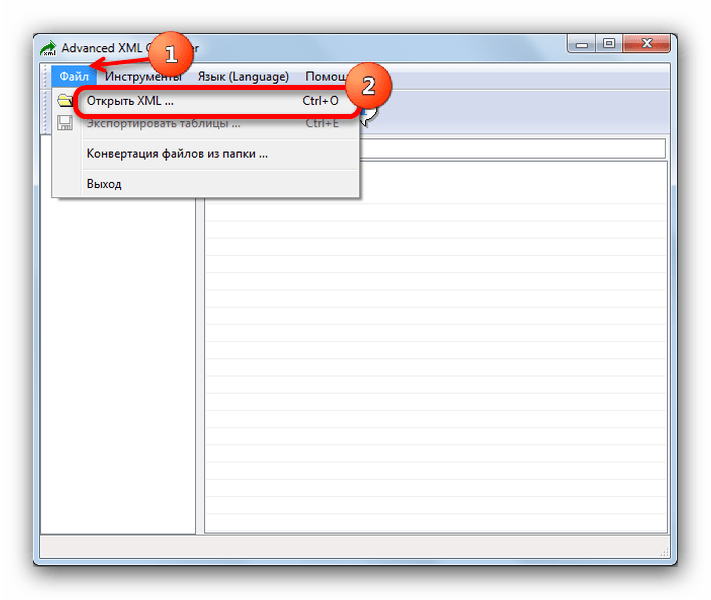
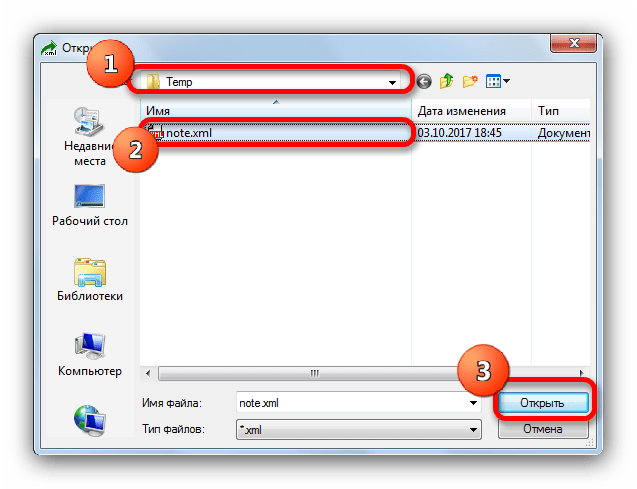
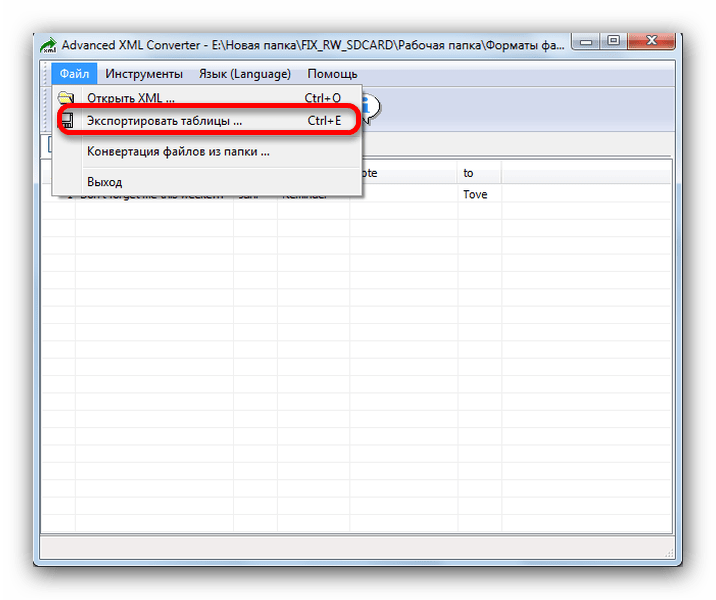
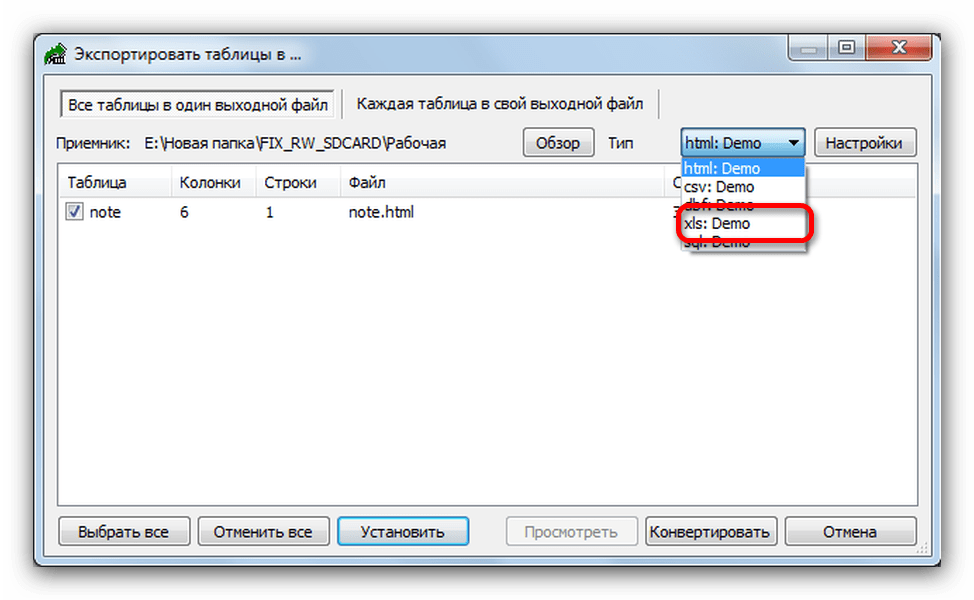
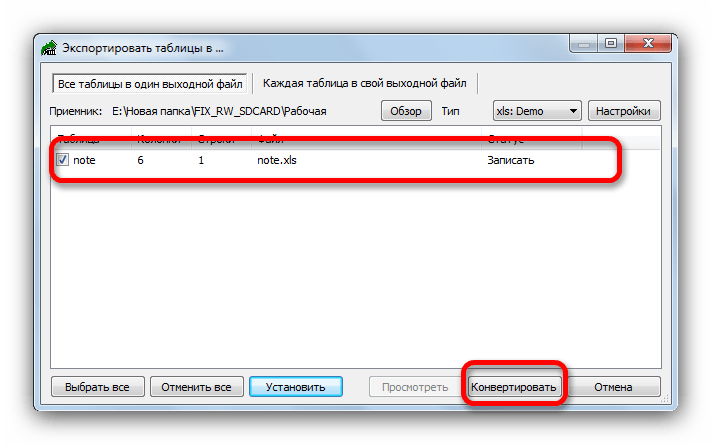
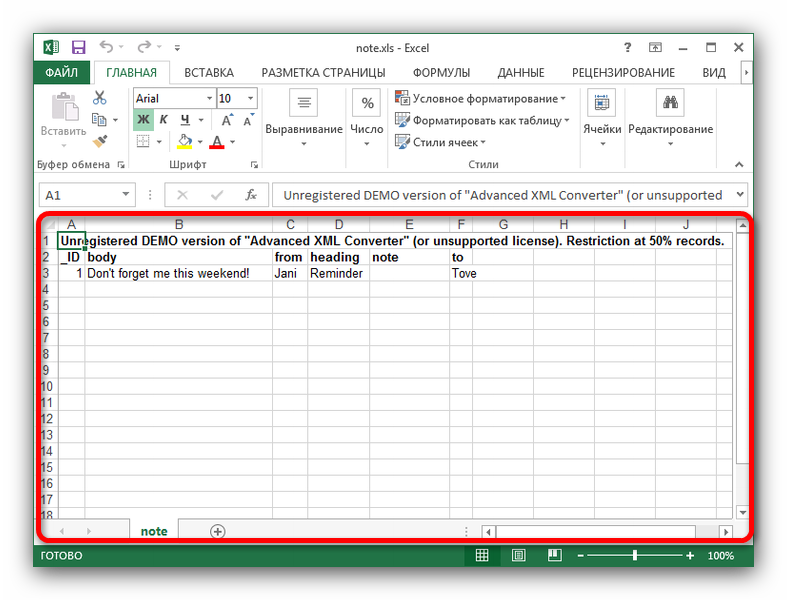
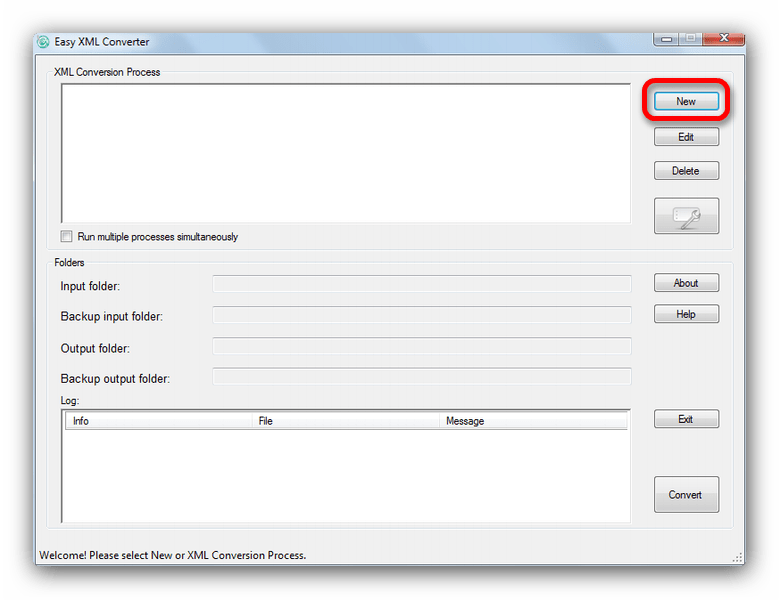
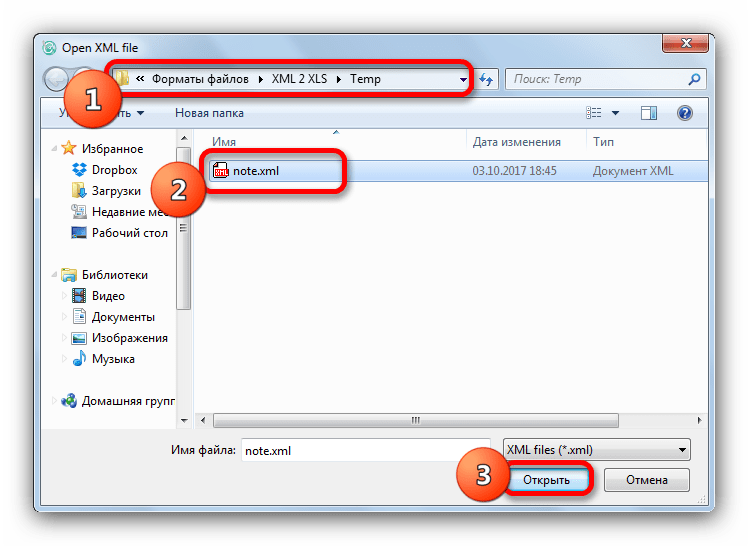
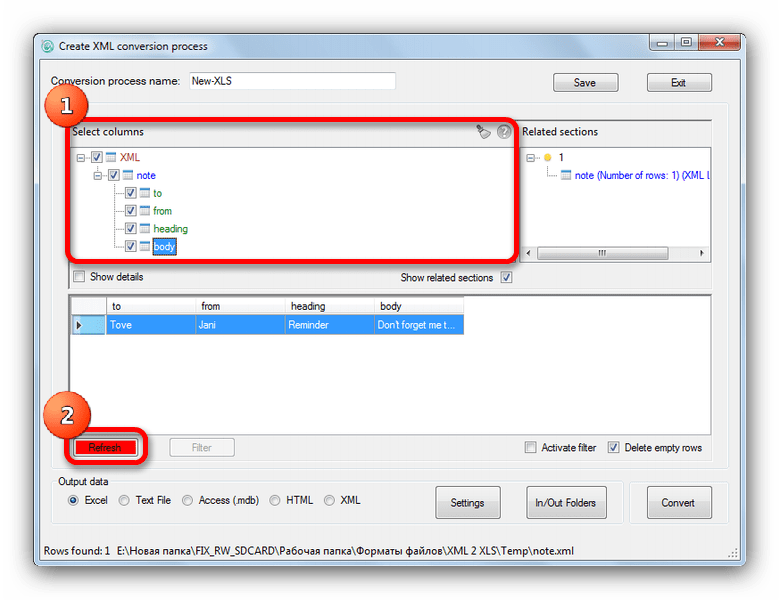
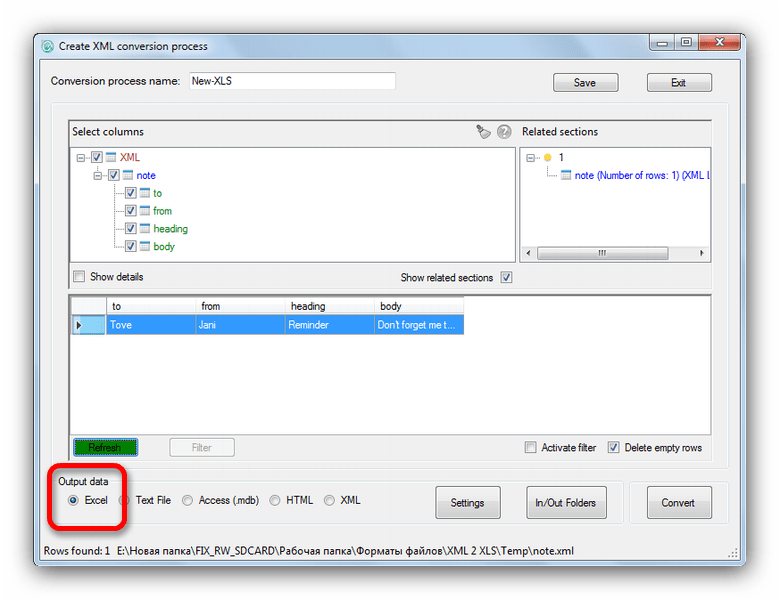
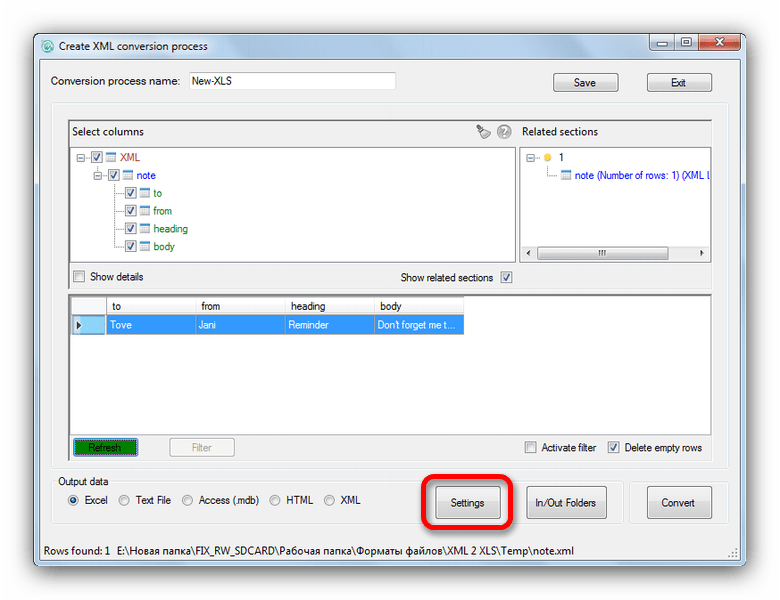
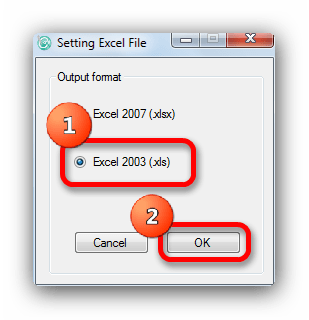
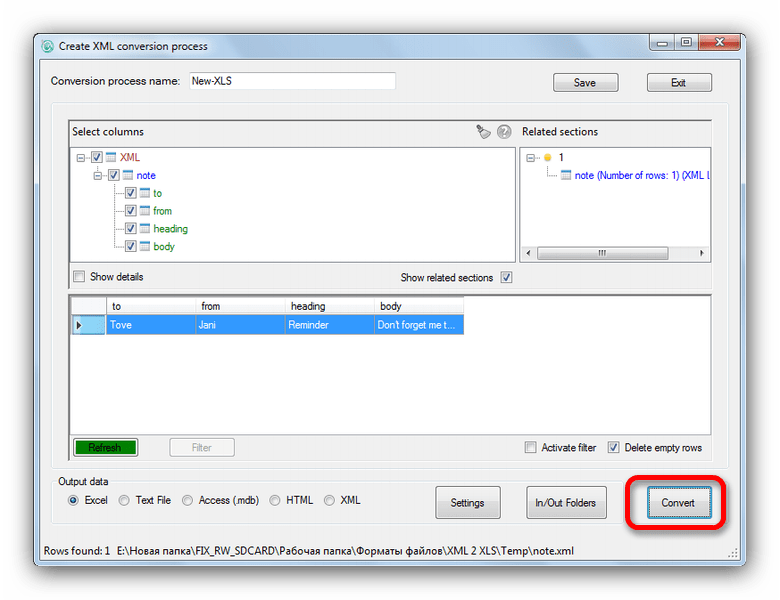
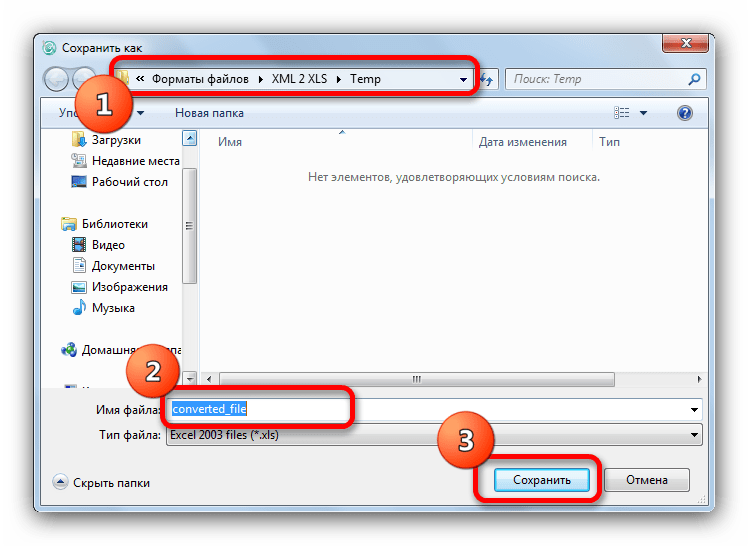
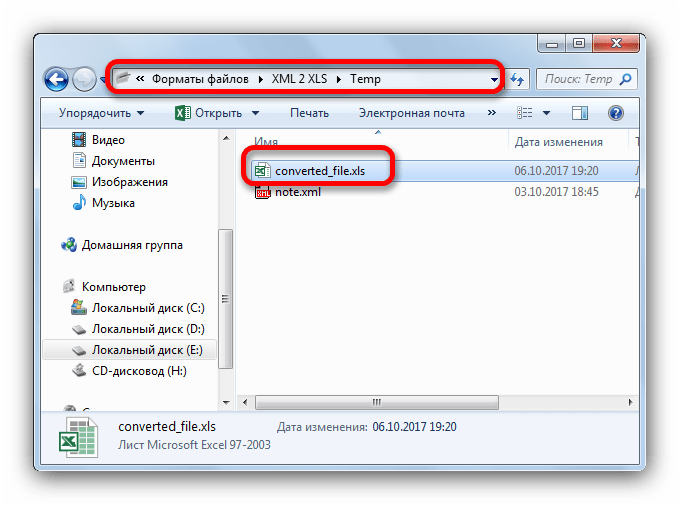
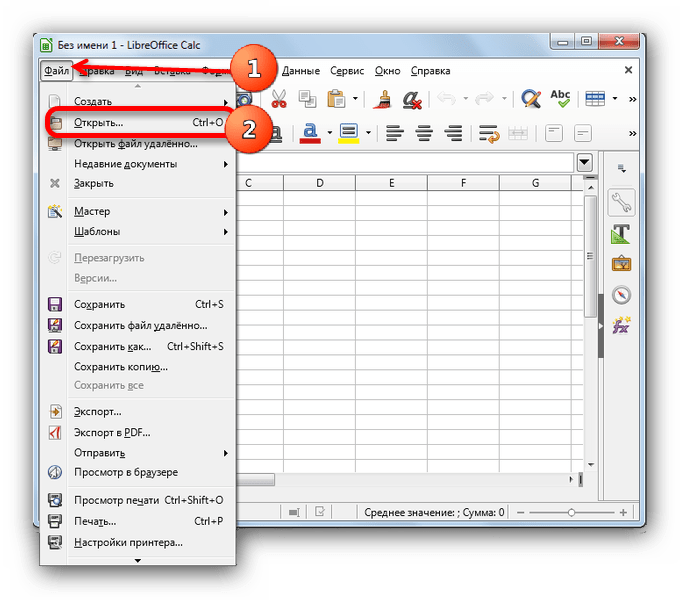
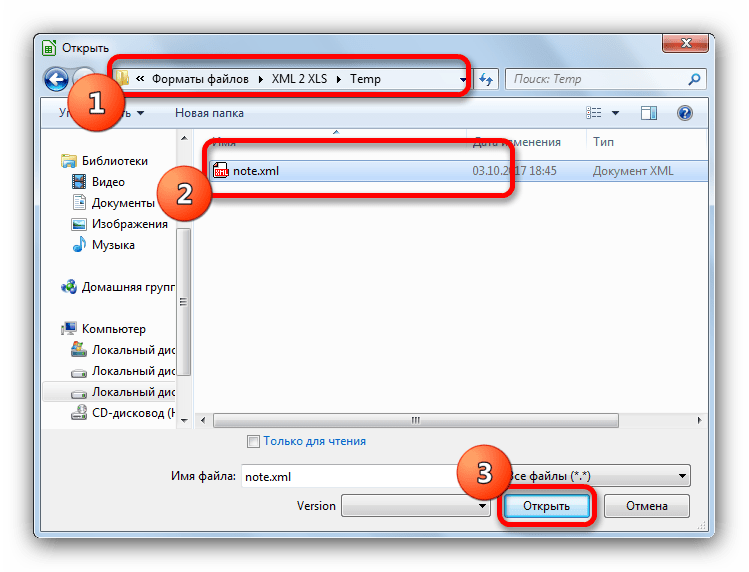
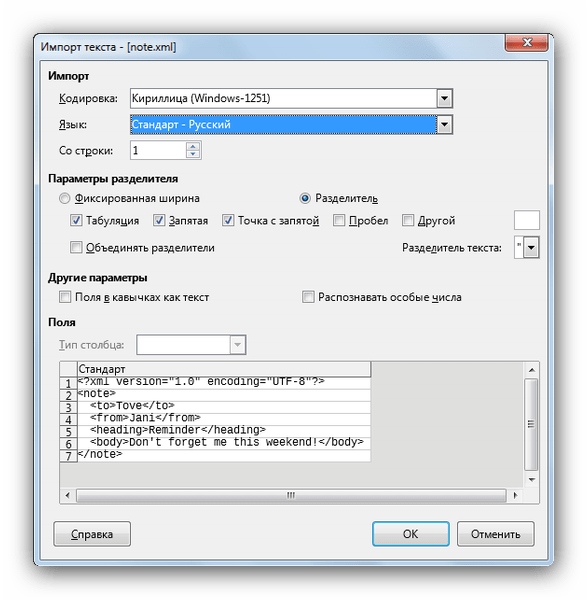
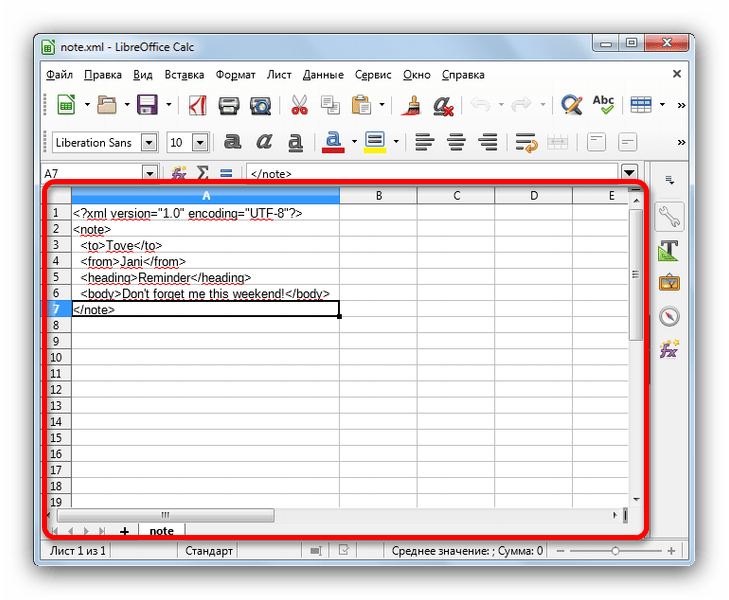
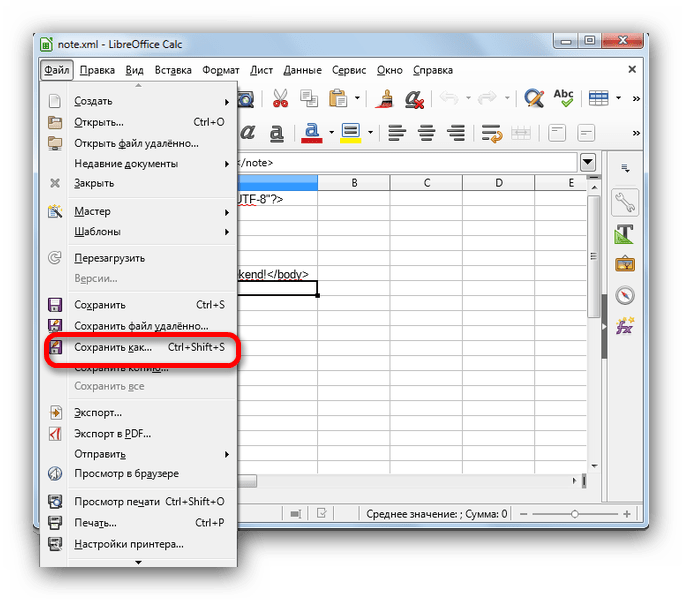
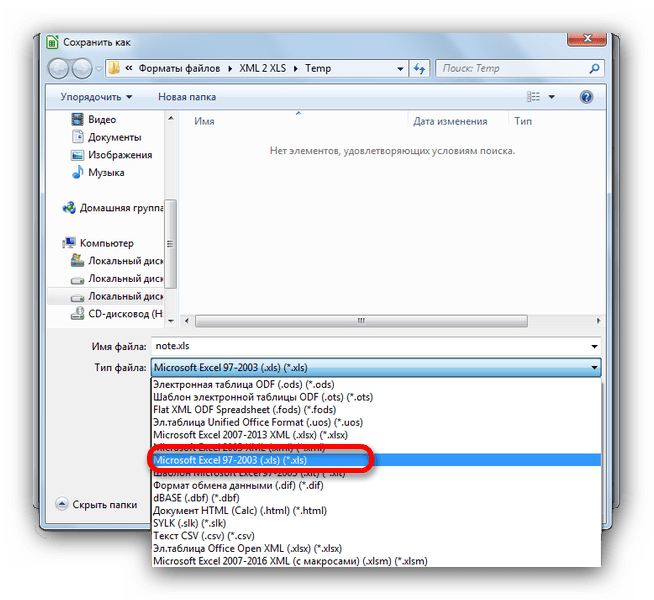
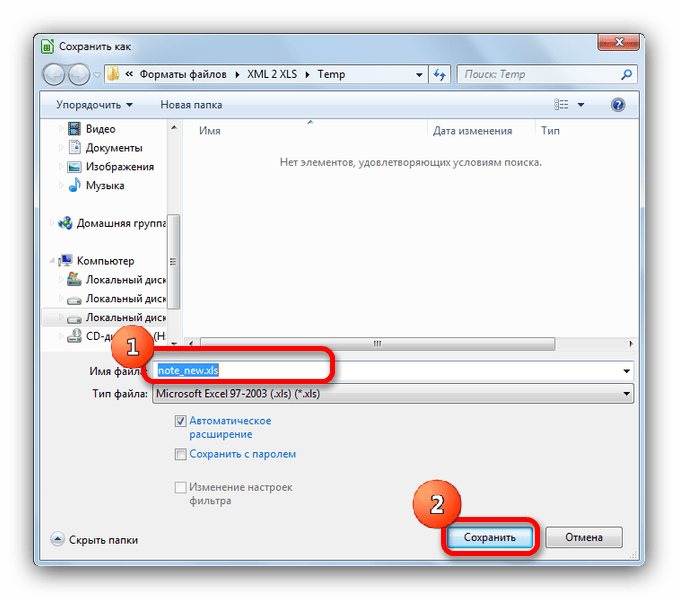

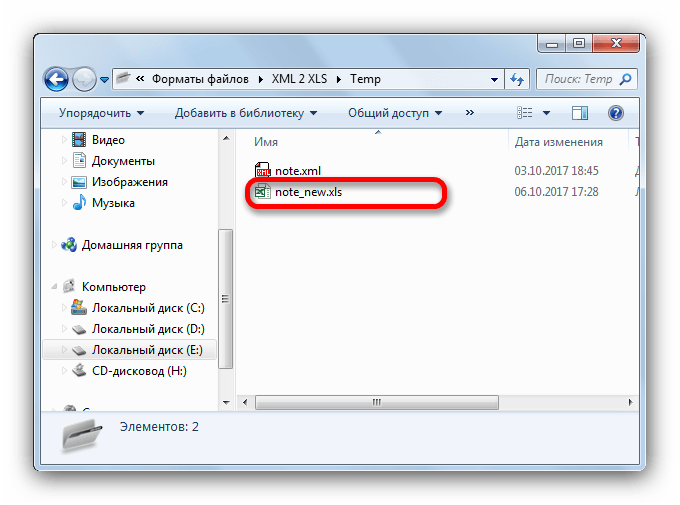
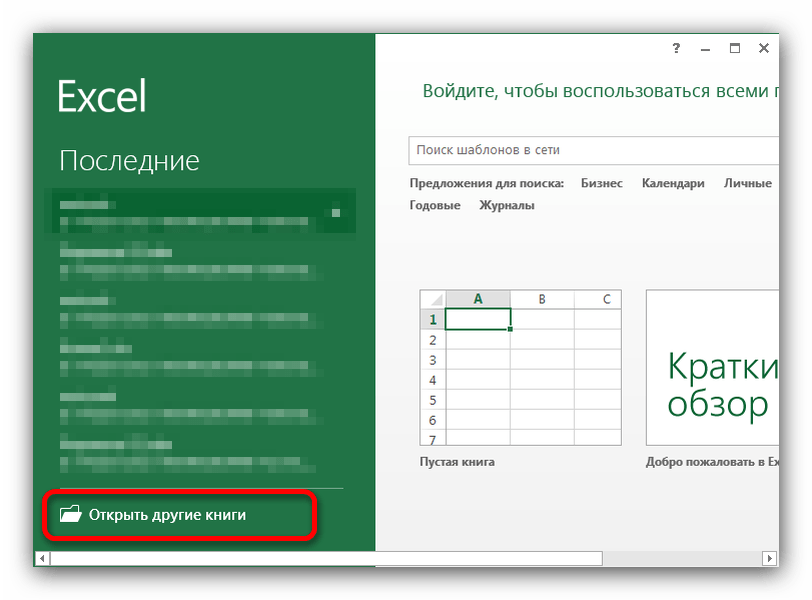
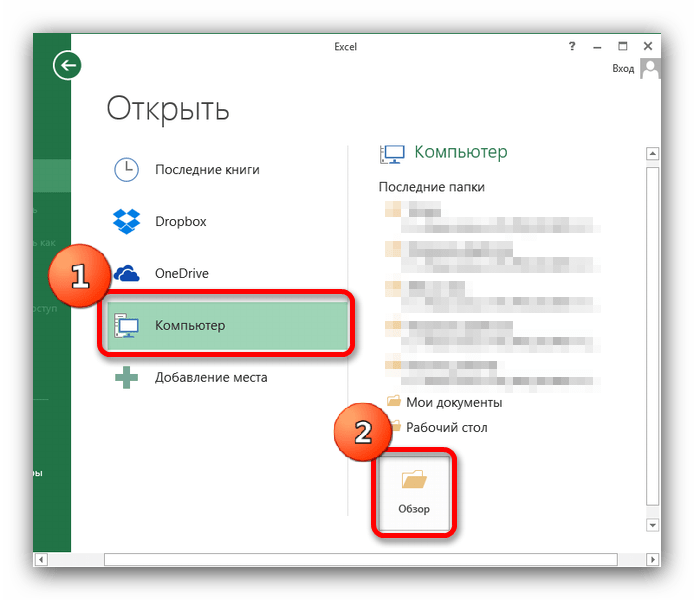
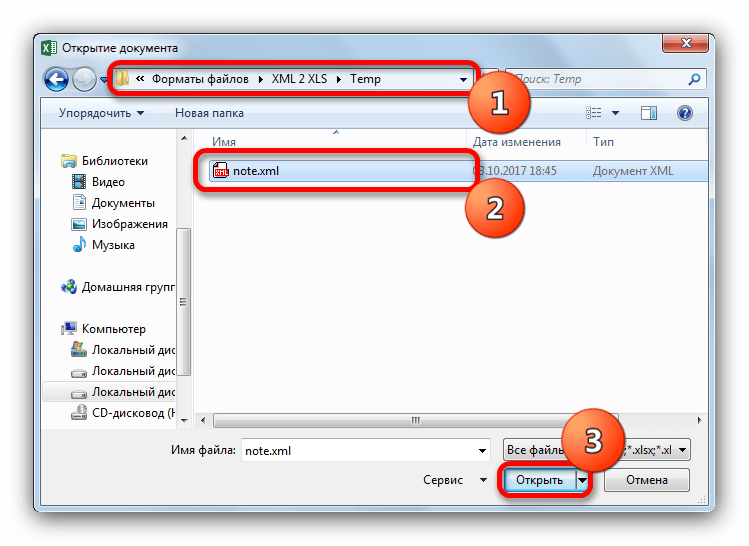
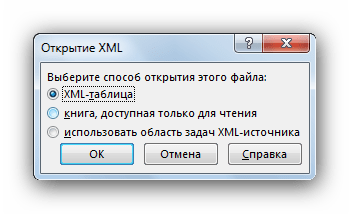
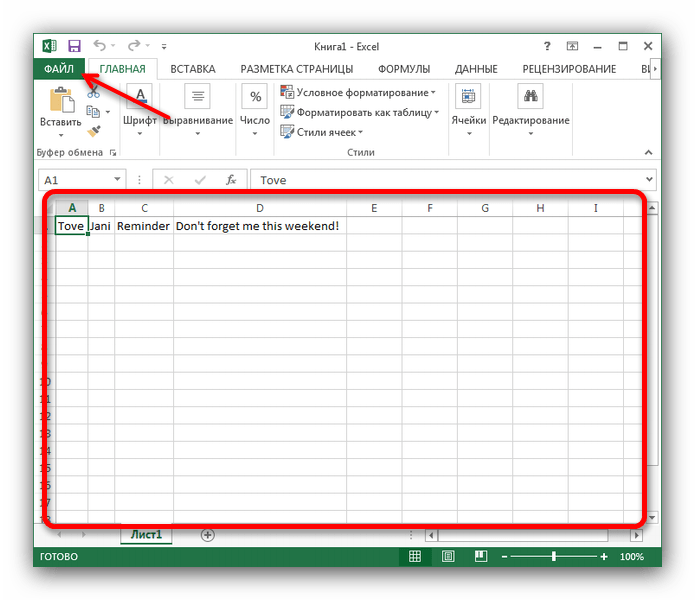
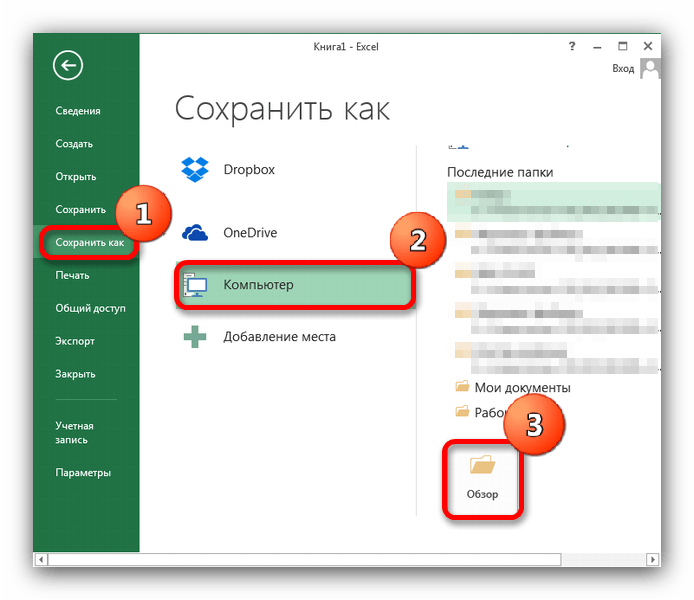
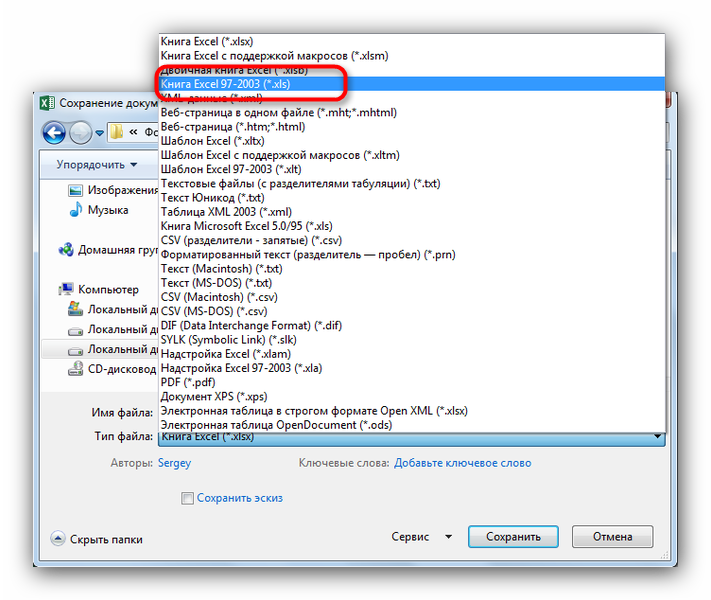
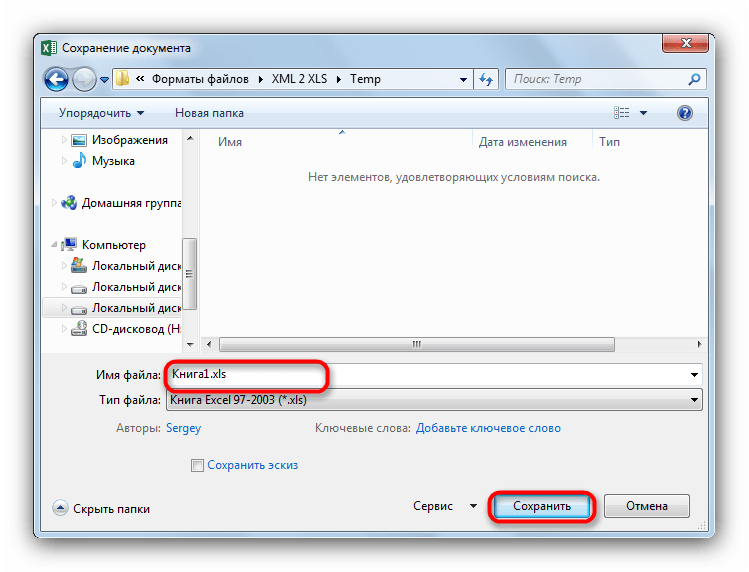
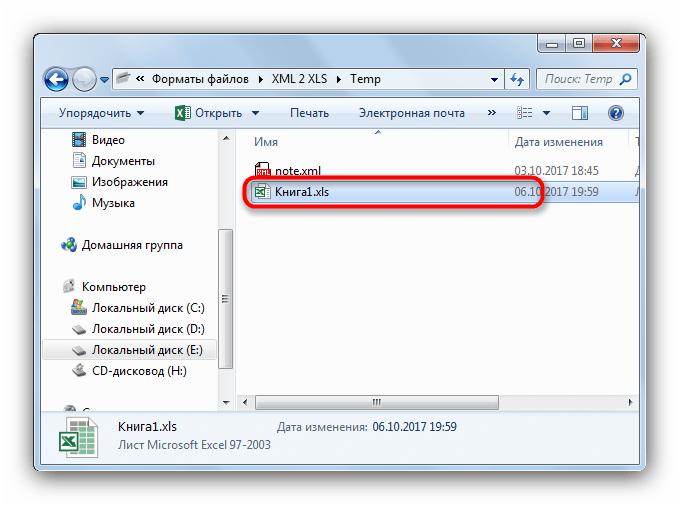









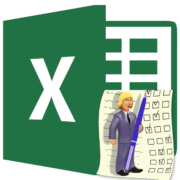

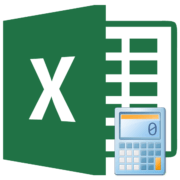
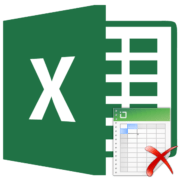
Огромная Вам благодарность за эту статью! Ура!!! Спасибо!